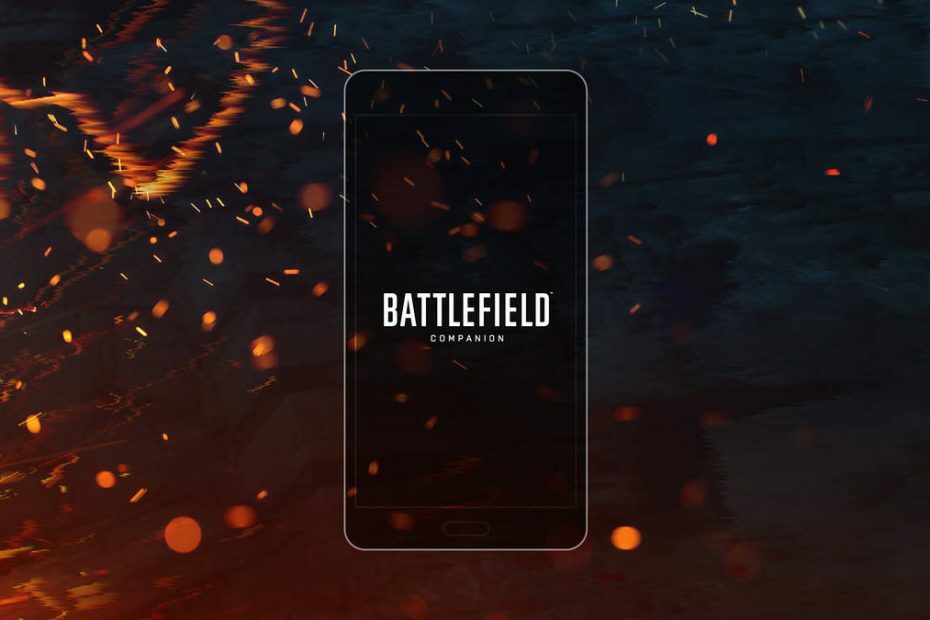Wypróbuj te sprawdzone rozwiązania i rozwiąż problem w mgnieniu oka
- Battlefield 4 zużywa dużo zasobów procesora, co może prowadzić do lagów i opóźnień w grze.
- Aby rozwiązać ten problem, możesz zresetować opcje zasilania systemu Windows.
- Inną metodą jest aktualizacja sterowników graficznych i zwolnienie miejsca w pamięci RAM.

XZAINSTALUJ KLIKAJĄC POBIERZ PLIK
To oprogramowanie zapewni ciągłość działania sterowników, chroniąc Cię w ten sposób przed typowymi błędami komputera i awariami sprzętu. Sprawdź teraz wszystkie sterowniki w 3 prostych krokach:
- Pobierz DriverFix (zweryfikowany plik do pobrania).
- Kliknij Rozpocznij skanowanie znaleźć wszystkie problematyczne sterowniki.
- Kliknij Zaktualizuj sterowniki aby uzyskać nowe wersje i uniknąć awarii systemu.
- DriverFix został pobrany przez 0 czytelników w tym miesiącu.
Pomimo tego, że był wielkim hitem, Battlefield 4 rozczarował graczy, ponieważ tak się stało duże użycie procesora. Z tego powodu gracze mogą doświadczać opóźnień, zawieszania się i przeciągania.
Istnieje jednak kilka rozwiązań tego problemu, w tym zmiana opcji zasilania komputera, zwolnienie pamięci RAM i procesora itp.
Zanim przejdziemy do tych rozwiązań, omówmy najpierw główne powody, dla których Twoja gra Battlefield 4 działa tak wolno.
Dlaczego moja gra Battlefield 4 działa tak wolno?
Battlefield 4 może spowolnić i zawiesić się z kilku powodów, w tym:
- Słabe połączenie internetowe
- Problemy z serwerem
- Ustawienia gry
- Konfiguracja urządzenia i
- Niska grafika
Jeśli jednak pytasz, czy Battlefield 4 intensywnie wykorzystuje procesor? Odpowiemy Tak. Battlefield 4 mocno obciąża procesor i wymaga mocnego procesora. Jeśli używasz systemu Windows 11, wypróbuj te pięć usprawnień, aby zmniejszyć zużycie procesora w grze Battlefield.
Dlaczego gra wykorzystuje 100% mojego procesora?
Gry są znane z wykorzystywania wielu zasobów i nie jest niczym niezwykłym, że gra wykorzystuje 100% procesora.
Dzieje się tak jednak zwłaszcza wtedy, gdy masz zintegrowaną grafikę. Jeśli masz oddzielną kartę graficzną, powinna ona zająć większość obciążenia.
Jak obniżyć zużycie procesora w Battlefield 4?
1. Resetowanie opcji zasilania systemu Windows
- Kliknij na Początek menu, wyszukaj Plan zasilania w pasku wyszukiwania i naciśnij Wchodzić.
- w Edytuj ustawienia planu oknie kliknij na Zmień zaawansowane ustawienia zasilania.

- w Opcje mocy oknie kliknij dwukrotnie plik Zarządzanie energią procesorapatka.

- W rozwiniętych dwóch opcjach kliknij dwukrotnie plik Minimalny stan procesora.

-
Zmień wartość Do Na baterii I Podłączony procent do 20% lub mniej.

- Na koniec kliknij OK.
Zresetowanie ustawień zasilania systemu Windows 11 naprawia wysokie zużycie procesora w grze Battlefield 4. Jeśli wybór mocy jest zbyt wysoki, urządzenie może się przegrzać, zwolnić i ulec awarii z powodu procesora gry.
2. Wdrażanie czystego rozruchu
- wciśnij Okna + R klawisze jednocześnie, aby otworzyć Uruchomić dialog.
- Typ msconfig i kliknij OK.

- w otwartym Konfiguracja systemu,Wybierz Usługi patka.

- Zaznacz Ukryj wszystkie usługi Microsoft pole pod stroną.
- Uderzyć Wyłącz wszystkie i naciśnij OK.
- Uderz w Uruchomienie zakładka i Otwórz Menedżera zadań.

- w Menadżer zadań wyskakujące okienko i Uruchomienie kartę, kliknij prawym przyciskiem myszy i Wyłączyć wszystkie programy z Włączony status.
- Na koniec uruchom ponownie system, aby zmniejszyć użycie procesora w grze Battlefield 4.
Aplikacje innych firm mogą kolidować, powodując, że gra maksymalizuje użycie procesora. W tej sytuacji czysty rozruch może rozwiązać problem.
3. Zaktualizuj sterownik karty graficznej
- Szukaj Menadżer urządzeń w polu wyszukiwania systemu Windows i naciśnij Wchodzić aby otworzyć Menadżer urządzeńwyskakujące okno.
- Szukać Karty graficzne i kliknij dwukrotnie, aby zmaksymalizować wybór.

- Kliknij prawym przyciskiem myszy kartę graficzną i wybierz Uaktualnij sterownik w rozwijanym menu.

- Teraz wybierz Wyszukuj automatycznie sterowniki.

- Postępuj zgodnie z instrukcjami, aby zaktualizować sterownik karty graficznej.
Porada eksperta:
SPONSOROWANE
Niektóre problemy z komputerem są trudne do rozwiązania, zwłaszcza jeśli chodzi o uszkodzone repozytoria lub brakujące pliki systemu Windows. Jeśli masz problemy z naprawieniem błędu, Twój system może być częściowo uszkodzony.
Zalecamy zainstalowanie Restoro, narzędzia, które przeskanuje Twoją maszynę i zidentyfikuje usterkę.
Kliknij tutaj pobrać i rozpocząć naprawę.
Sterowniki graficzne mogą wpływać na użycie procesora w grze Battlefield 4. Musimy zaktualizować nasz sterownik graficzny, aby zminimalizować proces procesora gry.
Innym sposobem pomyślnej aktualizacji sterowników jest użycie zautomatyzowanego narzędzia. DriverFix to najlepszy sposób, aby ten proces był bezpieczny i szybki.
DriverFix skanuje komputer, aby znaleźć wszystkie nieaktualne sterowniki i aktualizuje je najnowszymi wersjami.

DriverFix
Najlepszym wyborem dla bezpiecznej i szybkiej instalacji wszystkich aktualizacji sterowników jest DriverFix.
4. Zwolnij miejsce w pamięci RAM
- otwarty Menadżer zadań naciskając klawisz kontrolny + Zmiana + wyjście klawisze jednocześnie.
- Wyolbrzymiać the Menadżer zadań okno.
- w Pamięć opis procentowy, przeanalizuj i wskaż aplikację wykorzystującą maksymalną pamięć RAM, kliknij ją i naciśnij Zakończ zadanie.

- Sprawdź też tzw procesor opis procentowy, przeanalizuj, wybierz program z największym wykorzystaniem procesora i kliknij Zakończ zadanie.
Jeśli po zastosowaniu powyższych procedur Battlefield 4 nadal działa z opóźnieniem i zawiesza się, spróbuj zwolnić pamięć, aby zmniejszyć wykorzystanie procesora przez Battlefield 4 i nowsze wersje.
Powinno to zwolnić znaczną ilość pamięci RAM. Jednak upewnij się, że dysk lokalny nie jest pełny, często uruchamiając Oczyszczanie dysku przed ponownym uruchomieniem gry.
5. Zapobiegaj przetaktowywaniu
Jeśli masz zwiększył częstotliwość taktowania komputera poza tym, co zalecił producent, spowodowałeś niestabilność procesora, powodując jego przegrzanie, zawieszenie lub opóźnienie.
Dlatego, aby rozwiązać problem, musisz zresetować procesor do ustawień fabrycznych.
Gry wymagają określonego sprzętu, grafiki i konfiguracji, a Battlefield 4 mocno obciąża procesor. Dlatego przed instalacją sprawdź minimalne wymagania dotyczące specyfikacji każdej gry.
W sekcji komentarzy poniżej daj nam znać, czy udało ci się naprawić wysokie użycie procesora w Battlefield 4.
Nadal masz problemy? Napraw je za pomocą tego narzędzia:
SPONSOROWANE
Jeśli powyższe porady nie rozwiązały problemu, na komputerze mogą wystąpić głębsze problemy z systemem Windows. Polecamy pobierając to narzędzie do naprawy komputera (ocenione jako „Świetne” na TrustPilot.com), aby łatwo sobie z nimi poradzić. Po instalacji wystarczy kliknąć Rozpocznij skanowanie przycisk, a następnie naciśnij Naprawić wszystko.
![7 najlepszych VPN dla Battlefield 4 [Przewodnik 2021]](/f/3cf6b7c5df6ed5e6d0e0311f8787e409.jpg?width=300&height=460)